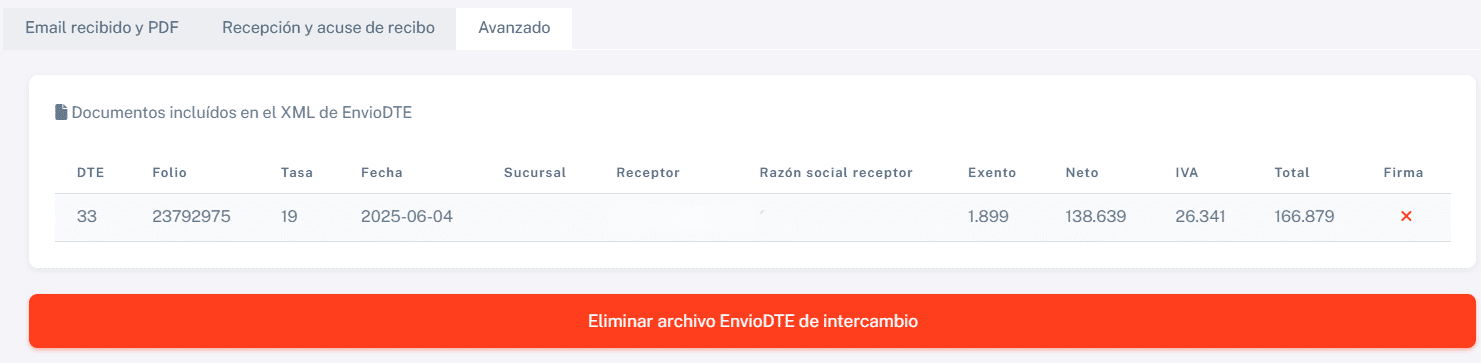Página de un documento de intercambio
Para ver detalles del intercambio hacer clic en la lupa. Aquí se entrega una breve información del intercambio del documento.
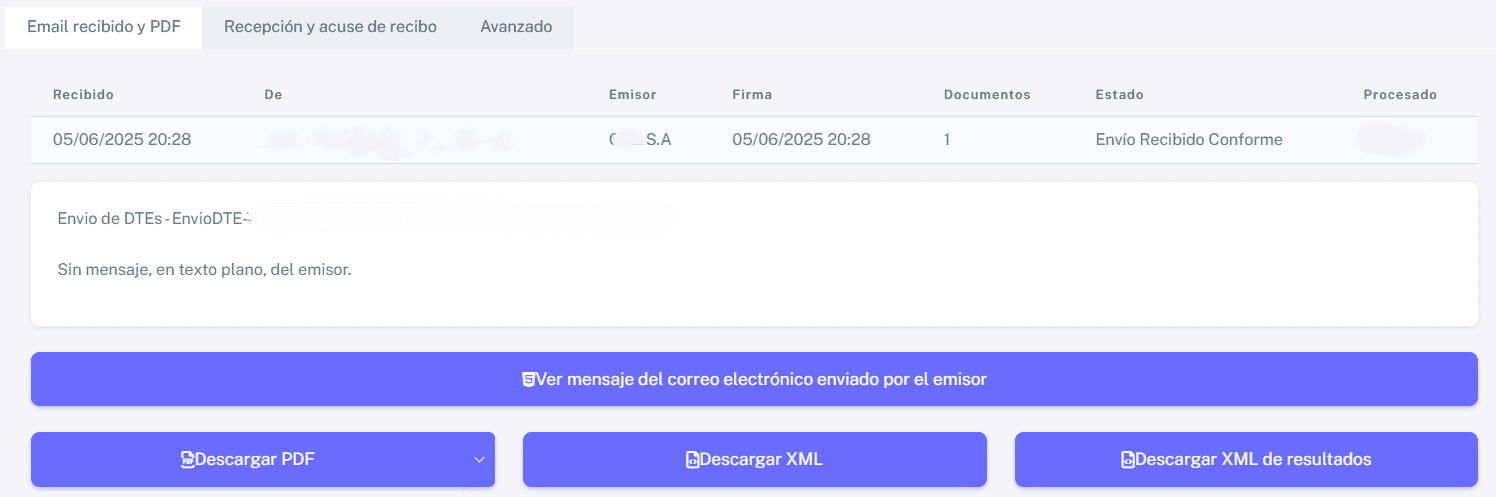
Email recibido y PDF
Existe la posibilidad de:
- Descargar el PDF del intercambio.
- Descargar el XML del intercambio.
- Descargar el XML de resultados.
- Ver mensaje de correo electrónico del intercambio enviado por el proveedor.
Recepción y acuse de recibo
En esta pestaña, se envía la respuesta del documento, es decir, si será reclamado o recibido el DTE.
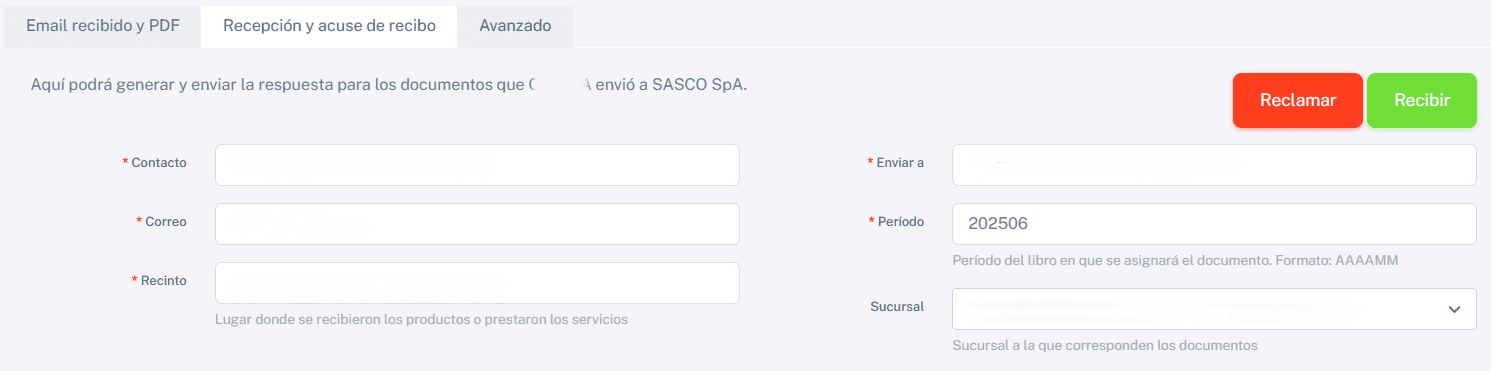
En esta segunda parte se puede establecer el estado del documento de la bandeja de intercambio de una manera más detallada en el caso que el estado a asignar sea otro o requiera hacer una acción diferente para diferentes documentos. Esto último cuando en un intercambio viene más de un DTE.
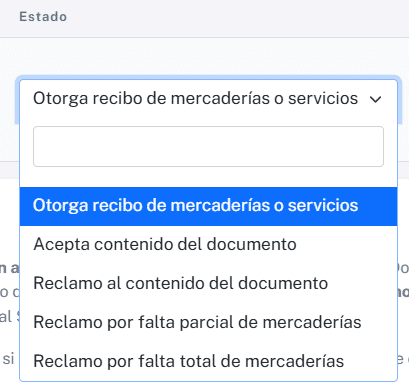
Una vez seleccionado el estado del documento se procede a generar y enviar la respuesta en el botón que se encuentra al inferior de la página.

Esta acción enviará los XML de respuesta por correo electrónico a su proveedor y además tratará de registrar la acción en el registro de compras del SII.
Importante: Si por cualquier motivo ya existe una acción registrada en el registro de compras del SII, lo que se realice en LibreDTE no será válido. Ya que se debe recordar que el registro de compras del SII es la información oficial.
Para tener un mejor control de los documentos electrónicos recibidos y la bandeja de intercambio se recomienda registrar la contraseña tributaria del SII de la empresa en la configuración de esta. Esto permitirá sincronizar los documentos electrónicos de compras que estén en el registro de compras del SII con LibreDTE y disminuir los errores por diferencias entre ambos sistemas. Además, registrar la contraseña, permitirá ir procesando de manera automática la bandeja de intercambio. Permitiendo ahorrar tiempo al usuario.
Avanzado
Es posible eliminar el DTE de intercambio. Esto se recomienda sólo en algunos casos, como por ejemplo con las guías de despacho o documentos reclamados. Para hacerlo, ir a la pestaña “Avanzado”, la cual entrega un resumen sobre el documento y permite realizar la eliminación.